複数のアプリケーションソフトで作成した原稿を1ページに配置する
複数のアプリケーションソフトで作成した原稿を1ページに配置して印刷できます。
-
印刷ダイアログボックスを開く
アプリケーションソフトの[ファイル]メニューからプリンターの設定を行うメニューを選び、印刷ダイアログボックスを開きます。
 参考
参考-
通常、[ファイル]メニューから[印刷]を選びます。
-
-
[印刷設定]を開く
[詳細設定]をクリックし、[印刷設定]ダイアログボックスを開きます。
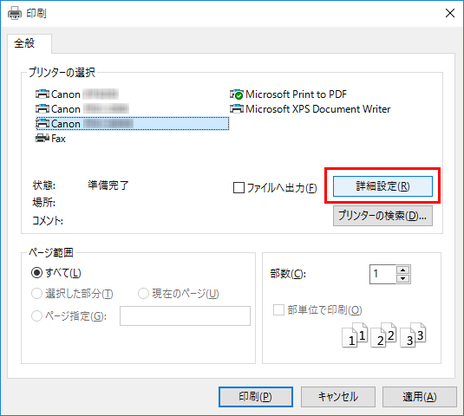
-
[給紙方法]を選択
[ページ設定]シートで[給紙方法]を選びます。
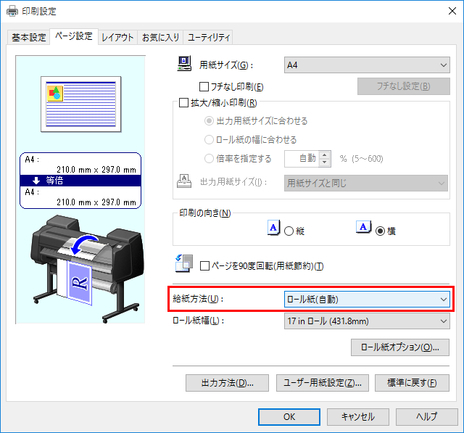
 参考
参考-
この画面の左下にはお使いのプリンターの絵が表示されます。
-
-
一覧から[フリーレイアウト]を選択
[レイアウト]シートで[ページレイアウト]にチェックマークを付けて、一覧から[フリーレイアウト]を選びます。

 参考
参考-
この画面の左下にはお使いのプリンターの絵が表示されます。
-
[フリーレイアウト]を選ぶと、そのほかの設定項目は無効になります。
-
-
[OK]をクリック
[OK]をクリックし、設定内容を保存します。
-
印刷するページや印刷部数を設定
[印刷]ダイアログボックスで印刷するページや印刷部数を選んで、[印刷]ボタンをクリックします。

フリーレイアウトが起動し、アプリケーションソフトで作成した原稿がオブジェクトとしてレイアウトエリアに配置されます。

-
ほかのアプリケーションソフトで作成したファイルを開く
フリーレイアウトを起動したまま、ほかのアプリケーションソフトでファイルを開き、上記の手順を繰り返します。

